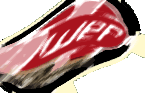 |
- |
|
|
||
|
||
|
|
|
Самая первая проводкаИ так, теперь мы можем заполнять нашу базу, отражая в ней каждый финансовый шаг нашей компании. А с чего начинается каждое ОсОО? 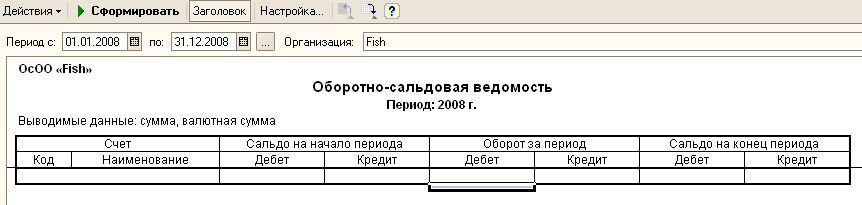
рисунок 8 А значит, не теряя времени мы должны внести в базу первую проводку. Dm 1900Задолженность учредителей по вкладам в уставной капиталKm 5110Простые акции Скажем, что соучредителями ОсОО «Fish» будут два физических лица: 1. Нептун Карл Владиленович 60% акций
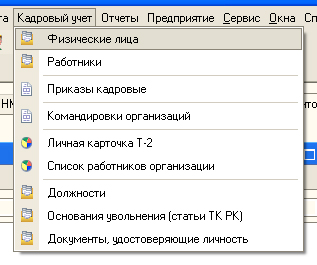
рисунок 9 Если вы пройдете по этой цепочке, то обнаружите, что там уже есть наш руководитель, главный бухгалтер и кассир. Попали они туда, когда мы выполняли первичное заполнение. Теперь нам необходимо самим внести физическое лицо, которое является вторым учредителем нашего ОсОО. Это нам будет нужно, при формировании нашей первой проводки. Открывшуюся форму заполняем реквизитами физического лица 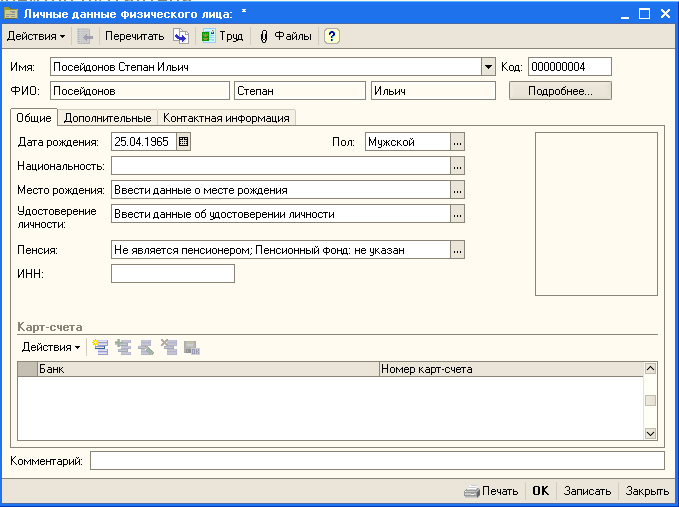
рисунок 10 После заполнения нажимаем кнопку ОК. И наблюдаем в справочнике Физические лица новую запись с нашим вторым учредителем, который пока еще для программы является физическим лицом.Но 1С не работаем с физическими лицами. Все документы ссылаются на справочник Контрагенты 
рисунок 11 А значим, мы должны сделать его контрагентом. Откроем справочник Контрагенты. Сделать это можно через пункт меню Покупка или Продажа 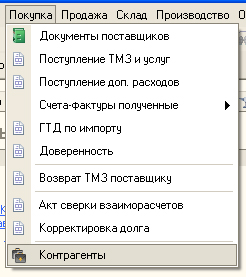
рисунок 12 Заполним форму Контрагент.Новый 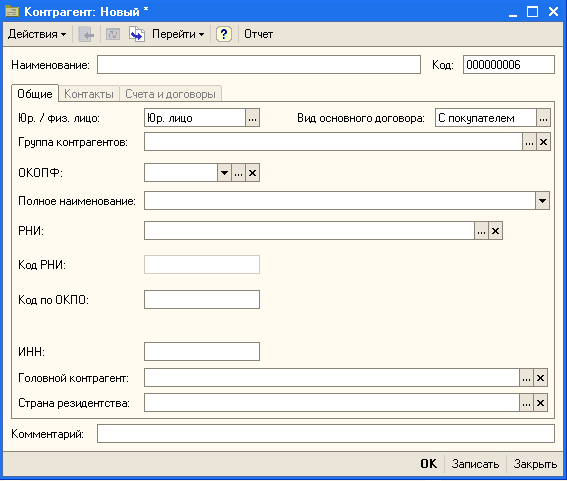
рисунок 13 Заполняя данную форму, надо помнить, что попасть в справочник Физические лица, можно лишь только тогда, когда в графе Юр/физ. лицо: будет выставлен пункт Физ.лицо 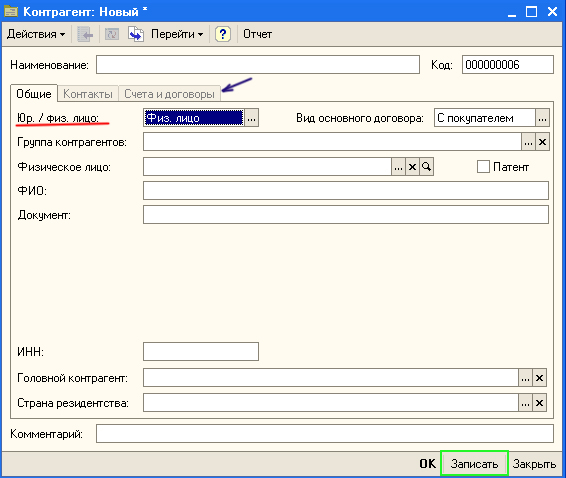
рисунок 14 Обратите внимание, что при открытии формы закладка Счета и договоры пока не активна (серый цвет). После того, как Вы заполните форму, нажмите кнопку Записать 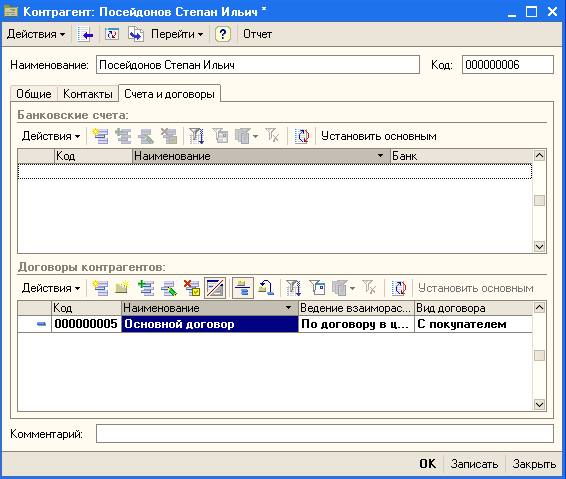
рисунок 15 Закладка Счета и договоры стала активной, заходим туда обязательно, так как 1:С 8.1 очень любит привязывать контрагентов к договорам. Вы можете не заполнять разные реквизиты, это создаст Вам неудобство лишь в пустых графах печатных документах. Но вот если не заполнить договор – это уже серьезно! 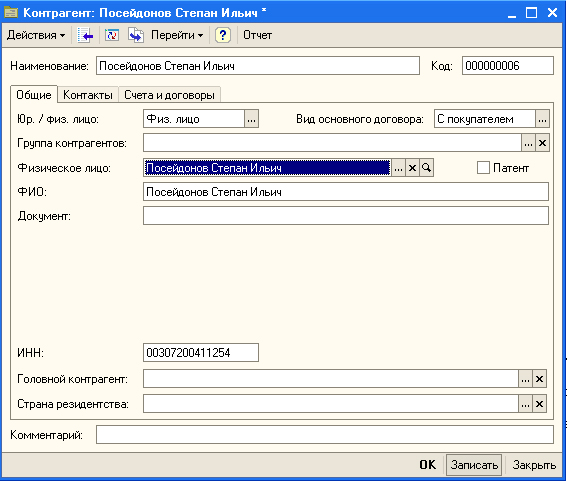
рисунок 16 Как видите, по умолчанию сама программа по умолчанию создает договор и всегда он будет Основной договор и всегда С покупателем. Давайте откроем его. 
рисунок 17 Он уже почти полностью заполнен, и казалось бы, нам осталось выставить только Вид договора. Это будет вполне корректно со стороны программы. Но хотелось бы сказать вот что. 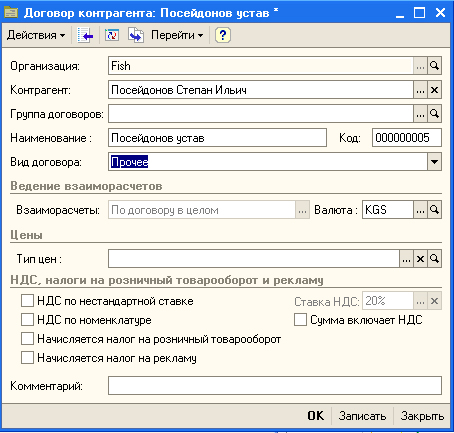
рисунок 18 Дальше |
|
|
|
||||||
|
|
||||||
|